16 多模态:整合大语言模型与Dall E Stable Diffusion API
你好,我是黄佳。从今天开始,我们进入一个新的应用开发领域——多模态开发实战。
AI 时代基本天天有惊喜,通常是小惊喜,偶尔有大惊喜。2024年5月,OpenAI的又一款语言模型让人眼前一亮,连连惊叹,这就是GPT-4o。

GPT-4o 和多模态
OpenAI 官宣:GPT-4o(“o”代表“omni”)是朝着更自然的人机交互迈出的一步——它接受文本、音频、图像和视频的任意组合作为输入,并生成文本、音频和图像的任意组合输出。它可以在最短 232 毫秒内响应音频输入,平均为 320 毫秒,这与人类在对话中的反应时间相似。它在英语和代码文本上的表现与 GPT-4 Turbo 相当,在非英语语言文本上的表现有显著改善,同时也更快。与现有模型相比,GPT-4o 在视觉和音频理解方面尤其出色,价格却便宜50%。
而且,GPT-4o并不仅仅是语言模型技术上的新突破,它也是一款非常出彩的AI产品,是产品设计和用户体验方面的王者。
只要你打开麦克风和摄像头,你的AI就真的拥有了耳朵、嘴和眼睛,能够接收实时信息,无缝地和你(甚至是和另一个AI)互动。你和它聊天,就像和另外一个人聊天一样,它能够观察到你的语气、表情、外部环境的样子和你当前的个人状态。它可以为你辅导数学,给你做旅游向导,帮助你准备面试,甚至是两个或者多个AI还可以相互对话、沟通。
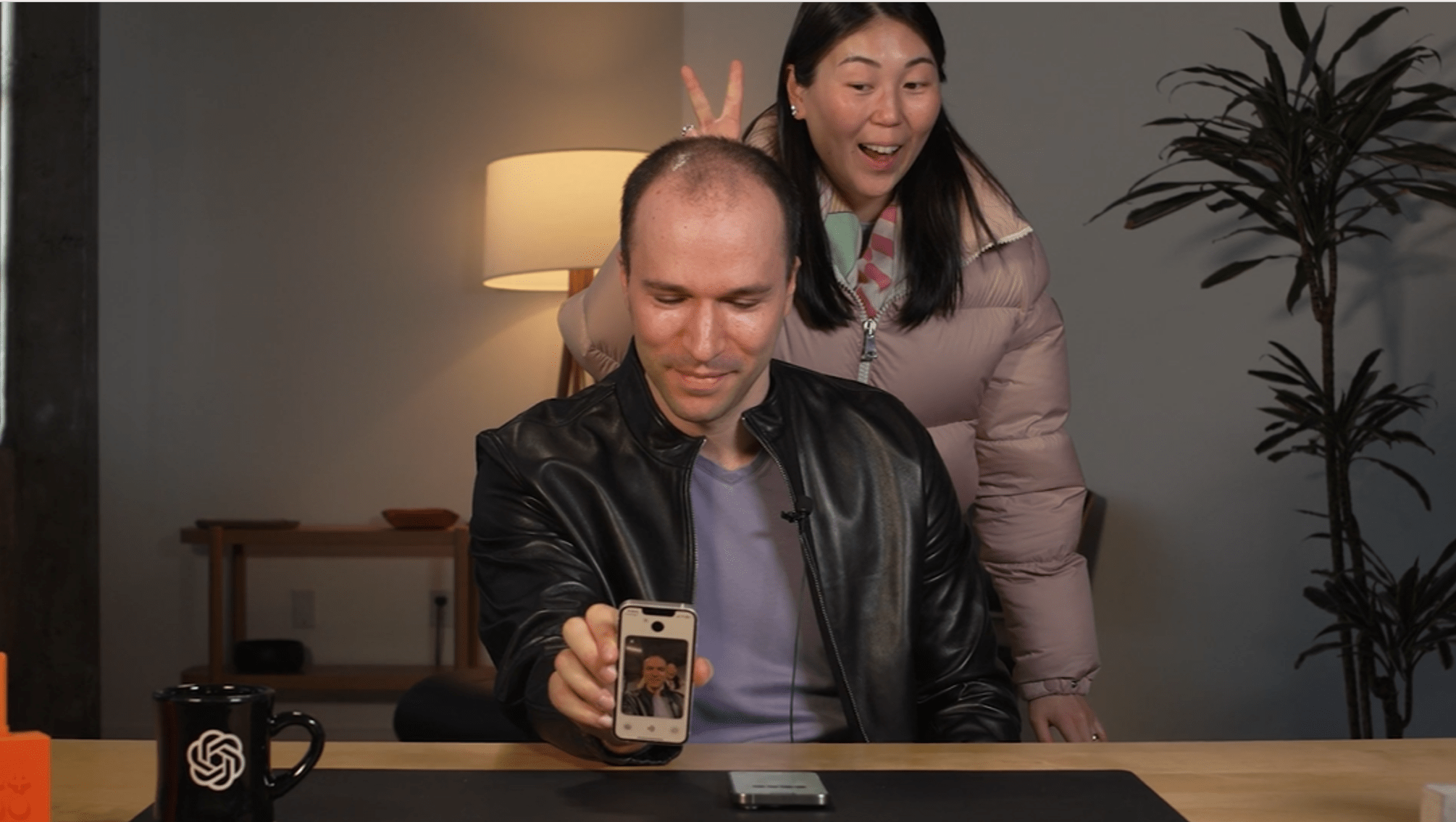
因此,面对变化如此之快的AI世界,仅仅用文本形式进行大模型应用开发已经是不够的了。我们要全面地去了解如何利用OpenAI(以及其他公司如Antropic)给出的多模态API来完成多模态交互任务。
我这里把多模态交互任务全部列表如下。
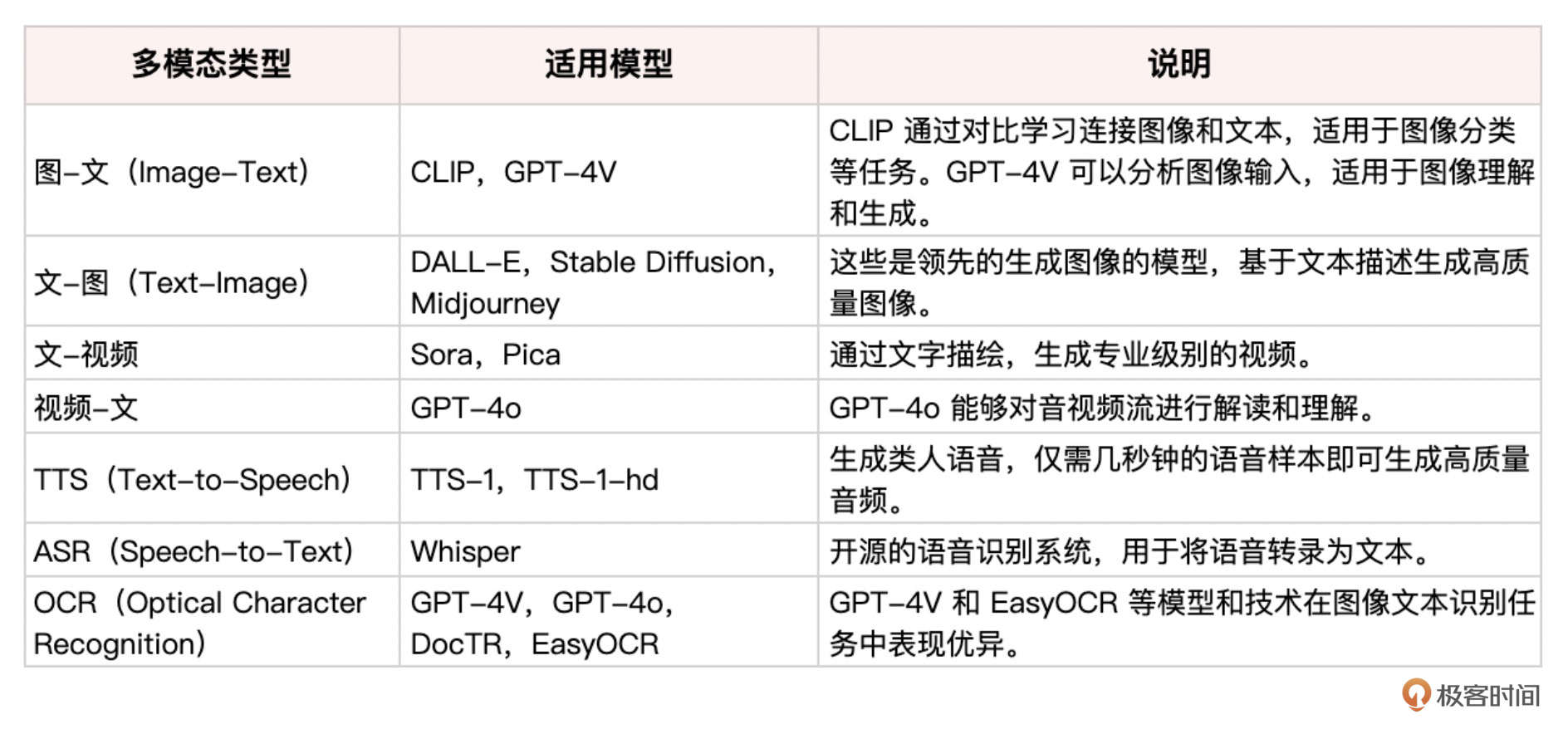
列表中的第一项,用大模型来解析图片内容,这个我们在之前的“能读图的 PDF RAG”系统中已经见过了,GPT-4o当然也有这个能力。那么,GPT4-Turbo实际上是整合了GPT-4和GPT-4v这两个模型;而GPT-4o则更厉害,是图、文、音频一起训练出来的。
后面的几节课程中,我们就一个个地看看后面的各个多模态功能,目前的大模型把这些任务做到了一个什么程度,以及我们应该如何去使用它们。
好,下面就开始第一个实战。让大语言模型与强大的图像生成工具无缝整合(DALL-E、Stable Diffusion、Midjourney等等),创造出更生动、更吸引人的交互体验。
一图胜千言,有时候文字展示信息的效果真的不像图片那么快、那么全面、那么有冲击力,但是问题是我们人类画师画一张图需要很久很久。想象一下,当你与AI助手聊天时,它不仅能提供详尽的文字说明,还能即时生成与话题相关的精美图像,这将使整个对话过程变得更加身临其境。
文生图项目实战
下面就开始从文本生成图像的实战。
我们的目标,是利用多模态模型生图,但是,作为创造力不是很丰富的普通人,我们也不大清楚怎么和Dall-E、Stable Diffusion来交互,创作出更具表现力的图片。这时候,你可以选择先通过提示工程,让大语言模型先创作出来更好的图片提示词,再把图片提示词传递给多模态(文生图)大模型,最后生成图片,并进行展示。
步骤 1:设计提示词
第一个步骤,我们需要给Claude一个明确的指示,告诉它在何时以及如何调用图像生成函数。
在这段提示词中,我们把用户的简单指令转换为了具有更多细节的、易于被Dall-E和Stable Diffusion等文生图模型所能够接受的指示,并且通过具体实际示例,确保文生图模型能够高效地生成高质量的图像。
# 步骤1: 设置带有示例的系统提示词
image_prompt = ('''你是一个乐于助人的AI助手。这次对话的一个特点是你可以访问图像生成API,所以如果用户要求你创建图像,或者你有一个特别相关或深刻的图像创意,你就可以创建图像。
请写'<img_prompt>(提示词)</img_prompt>',将提示词替换为你想要创建的图像描述。''')
image_prompt += """
为获得尽可能好的图像,请遵循以下5条原则:
1. 简洁明了:使用简洁、具体的词语描述图像,避免抽象或模棱两可的表达。
2. 丰富细节:在不影响简洁性的前提下,适度添加细节,使图像更生动、更有说服力。
3. 合理构图:考虑图像的整体构图,如主体、背景、色彩搭配等,力求协调、平衡。
4. 情感表达:根据图像的主题和目的,适当加入情感元素,以引发共鸣、思考或美感体验。
5. 创新独特:鼓励创新和独特的表现方式,避免陈词滥调,努力创造令人眼前一亮的视觉效果。
例如,如果我问"爱因斯坦是如何提出相对论的?",你可以这样生成一个图像:
<img_prompt>年轻的爱因斯坦坐在书桌前,周围散落着满是计算和公式的纸张,他全神贯注地凝视前方,仿佛在思考宇宙的奥秘。房间里光线昏暗,只有一束光照亮了他的侧脸,突出了他专注、智慧的神情。</img_prompt>
"""
这样,通过提供一个详细的示例(爱因斯坦提出相对论),示范如何结合细节、构图、情感和创新来描述一个图像,就使得指示更加具体且易于理解和模仿。
步骤 2:用 Claude 等文本模型生成图片提示
现在,我们把提示词,传递给Claude,让它为我们生成新的图片描述。
# 步骤2: 用Claude等文本模型生成图片提示
import anthropic
MODEL_NAME = "claude-3-opus-20240229"
CLIENT = anthropic.Anthropic()
# 定义与Claude交互的函数
def image_prompt_claude(prompt):
claude_response = CLIENT.messages.create(
system=image_prompt,
model=MODEL_NAME,
max_tokens=1024,
messages=[
{"role": "user", "content": prompt}
],
).content[0].text
return claude_response
# 与Claude交互,获取图像提示词
claude_response = image_prompt_claude("图灵是如何为现代计算机奠定基础的?")
print('Clause给出的提示词: ', claude_response)import anthropic
这里,我提出了一个关于电脑发明历史的问题,然后打印Claude的文字回复如下。
Clause给出的提示词: 艾伦·图灵被公认为现代计算机科学之父,他在计算理论、人工智能等领域做出了开创性贡献。以下是图灵为现代计算机奠定基础的几个主要方面:
1. 图灵机理论:1936年,图灵提出了一种抽象计算模型——图灵机。图灵机被证明与其他计算模型等价,成为计算理论的基石。它阐明了什么是可计算的,为研究计算的本质提供了理论工具。
2. 可计算性理论:图灵进一步提出了可判定性问题和图灵可计算性概念。他证明了著名的"停机问题"是不可判定的。可计算性理论研究哪些问题是可计算的,哪些是不可计算的,对理解计算的极限具有重大意义。
3. 通用计算机设计:图灵机理论中的"通用图灵机"启发了现代通用计算机的概念。1945年,图灵设计出第一台完整的电子存储程序计算机ACE。这种存储程序计算机的体系结构成为现代计算机的主流。
4. 人工智能:1950年,图灵发表了著名的文章《计算机器与智能》,提出了"图灵测试"判断机器是否具有智能。他开创性地探索了机器思维、学习等人工智能基本问题,为后来的AI研究指明了方向。
5. 密码学:二战期间,图灵在英国布莱切利园领导了破解德国Enigma密码的工作,为战争的胜利做出了重要贡献。这也开启了他在密码学和计算机领域的研究。
总之,图灵在计算理论、计算机设计、人工智能等方面的许多先驱性工作,奠定了现代计算机科学的基础,是20世纪最伟大的科学家之一。他对人类的贡献是不可磨灭的。
<img_prompt>黑白素描画,年轻的艾伦·图灵正在专注地工作。他坐在桌前,面前摆放着图灵机模型,由一条长纸带和读写头组成。图灵一手托着下巴,眼神专注而深邃,仿佛在思考计算的本质奥秘。桌上和纸带上密密麻麻写满了数学符号和公式。背景衬以简洁的线条,突出图灵的专注神情和深刻思想。</img_prompt>
上面,文生图的描述,也就是要输入图文模型(Dall-E)的文生图提示词,非常完美。同时,我们还要注意到,这里面包含了一个 <img_prompt>,这个内容可以解析出来。
步骤 3:解析 Claude 的响应
在刚才的回复中,Claude是先回复了用户的提问,然后再生成了图片提示词。因此,我们要把刚才的回复进行一个解析,把文字回复和图片生成提示词(调用多模态模型的函数)拆分开来。
# 步骤3: 解析Claude的响应
import re
def parse_response(claude_response):
image_prompt_match = re.search(r'<img_prompt>(.*?)</img_prompt>', claude_response)
if image_prompt_match:
image_prompt = image_prompt_match.group(1)
text_response = re.sub(r'<img_prompt>.*?</img_prompt>', '', claude_response)
else:
image_prompt = None
text_response = claude_response
return text_response.strip(), image_prompt
text_response, image_prompt = parse_response(claude_response)
print('解析Clause给出的text_response提示词: ', '\n', text_response, '\n')
print('解析Clause给出的image_prompt提示词:: ', '\n', image_prompt)
文字提示词不再重复展示,而解析出来的Claude给出的image_prompt提示词如下:
黑白照片效果,年轻的艾伦·图灵正在专注地工作。他坐在办公桌前,桌上放着一台正在运行的早期计算机原型机,机器的电子管正在闪烁。图灵拿着一张写满复杂数学符号和流程图的纸,似乎在设计算法。他的目光睿智而专注,完全沉浸在对计算机科学的探索中。
步骤 4:连接 Dall-E API 生成图片
下面,让我们来完善generate_image的代码,通过文生图模型来生成图像。
# 步骤4: 连接Dall-E API生成图片
from openai import OpenAI
openai = OpenAI()
def generate_image(prompt, height=1024, width=1024, num_samples=1):
response = openai.images.generate(
model="dall-e-3",
prompt=prompt,
size=f"{height}x{width}",
quality="standard",
n=num_samples,
)
# 假设响应包含生成图像的URL
image_url = response.data[0].url
return image_url
# 根据解析结果决定是否生成图像
if image_prompt:
image_url = generate_image(image_prompt)
else:
print("Claude没有给出生成图像的提示。")
函数中,我们向Dall-E API发送图像生成请求,并将提示词作为变量传递给模型。如果请求成功,我们将从响应中提取生成的图像数据,并返回解码后的图像。
下面,展示几张我用Dall-E 3 生成的图片。
import requests
from IPython.display import display, Image
def display_image(image_url):
# 假设该函数收到图像的URL,它需要获取并显示图像。
response = requests.get(image_url)
image = Image(response.content)
display(image)
display_image(image_url)


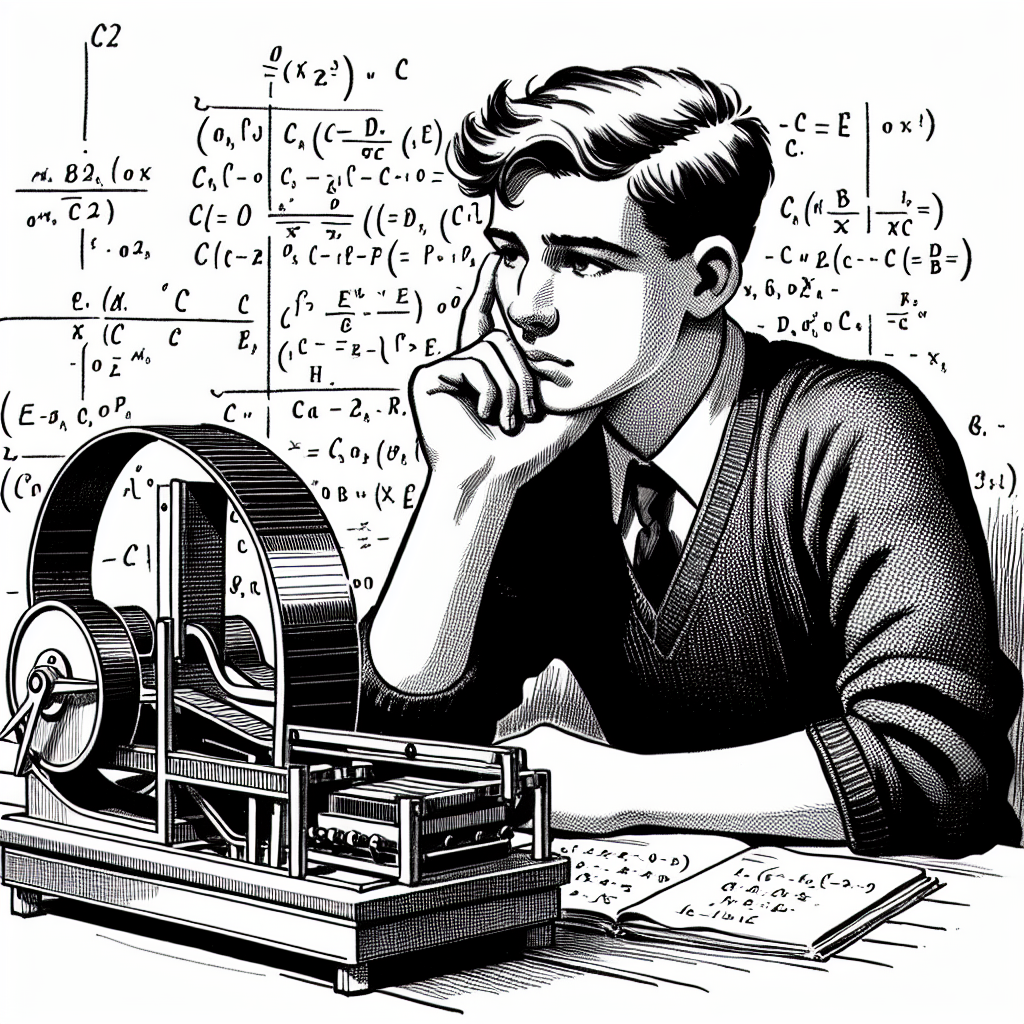
Dall-E 3 生图的效果还是不错的,但是总体来说,Dall-E 3生图风格有些呆板、僵硬。另外一个问题,就是Dall-E 里面的图,会出现很多字符文字做背景,但是内行一看,会发现这些文字都是错误的。
额外步骤:连接 Stable Diffusion API
类似地,我们也可以使用Python请求Stable Diffusion API。如果有兴趣,而且不介意付一点费,可以在这里去申请一个API Key(网站在线生图免费,但是API要付费)。如果不想付费,也没有关系,看看我下面的步骤就好,这里只是为了展示不同的API调用方式。
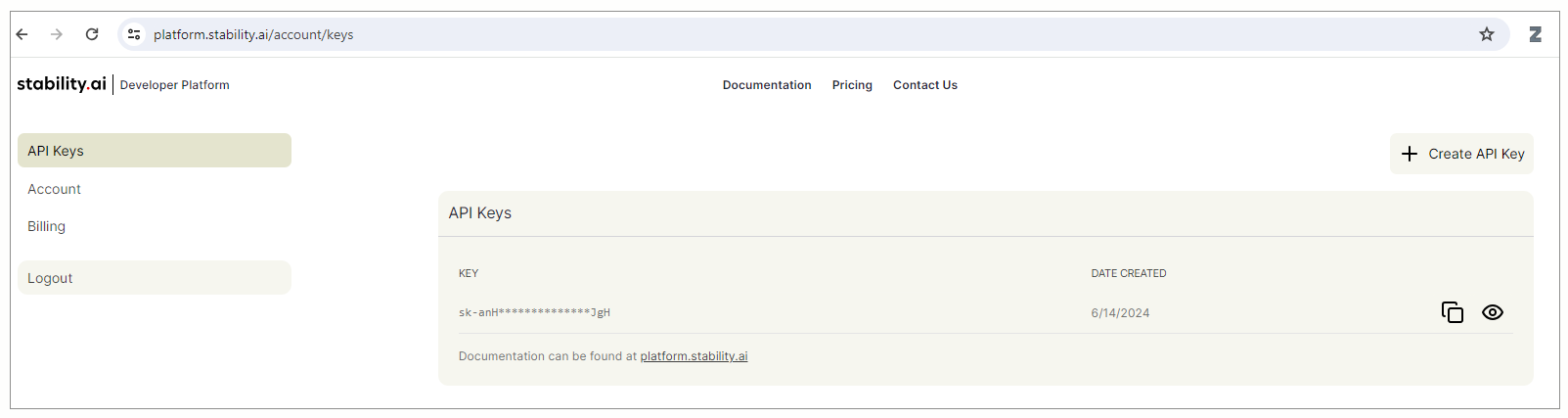
stability.ai 提供的一系列模型,目前还不能接受API中的中文提示词,我测试的时候会报错,因此我调用gpt-3.5-turbo把提示词翻译成英文。
# 定义一个函数,将中文文本翻译为英文
def translate_to_english(chinese_text):
response = openai.chat.completions.create(
model="gpt-3.5-turbo",
messages=[
{"role": "system", "content": "You are a translator."},
{"role": "user", "content": f"Translate the following Chinese text to English: {chinese_text}"}
]
)
translation = response.choices[0].message.content
return translation.strip()
# 将中文图像提示词翻译为英文
english_image_prompt = translate_to_english(image_prompt)
print("英文图像提示词:", english_image_prompt)
翻译好之后的英文提示词如下:
The black and white sketch depicts a young Alan Turing working attentively. He is sitting at a table with a model of the Turing machine in front of him, consisting of a long paper tape and a read/write head. Turing is holding his chin in one hand, with a focused and deep gaze, as if contemplating the mysteries of computation. The table and paper tape are covered with densely written mathematical symbols and formulas. The background is adorned with simple lines, highlighting Turing's focused expression and profound thoughts.
下面调用Stable Diffusion API生图。
import requests
import os
from dotenv import load_dotenv
# 加载 .env 文件中的环境变量
load_dotenv()
# 从环境变量中获取 API 密钥
STABILITY_API_KEY = os.getenv("STABILITY_API_KEY")
def generate_image_sd(prompt, height=1024, width=1024, num_samples=1):
engine_id = "stable-diffusion-v1-6"
api_host = 'https://api.stability.ai'
# 发送 POST 请求生成图像
response = requests.post(
f"{api_host}/v1/generation/{engine_id}/text-to-image",
headers={
"Content-Type": "application/json",
"Accept": "application/json",
"Authorization": f"Bearer {STABILITY_API_KEY}"
},
json={
"text_prompts": [
{
"text": prompt, # 使用传入的提示词
}
],
"cfg_scale": 7, # 配置比例,影响生成图像的多样性
"height": height, # 图像高度
"width": width, # 图像宽度
"samples": num_samples, # 生成图像的数量
"steps": 30, # 生成图像的步数
},
)
# 检查响应状态码,如果不是 200,抛出异常
if response.status_code != 200:
raise Exception("Non-200 response: " + str(response.text))
# 解析 JSON 响应数据
data = response.json()
return data['artifacts'][0]['base64'] # 返回生成的图像的 base64 编码
from base64 import b64decode
from IPython.display import Image, display
# 生成图像的提示词
english_image_prompt = "A black-and-white photo style depicting a young Alan Turing intensely focused on deriving calculations on paper. The desk and floor are scattered with sheets filled with formulas and symbols, giving the impression of a genius deep in thought. The background is slightly blurred to highlight Turing's concentrated gaze and the flow of his thoughts."
# 调用函数生成图像
base64_image = generate_image_sd(english_image_prompt)
# 解码 base64 编码的图像数据
image_data = b64decode(base64_image)
# 显示图像
display(Image(image_data))
与Dall-E API调用类似,我们设置了请求URL、API密钥和请求,其中包括提示词、图像尺寸、样本数量等参数。
调用成功之后的几张图片为大家展示如下。


上面两张图片是比较低的Stable Diffusion版本生成的,后来,我也尝试了更新的版本,得到的图片质量更好。

在这张图片中,图片更加流畅、清晰,而且也改善了刚才我说的,文字字符不正确的问题。总体来说,我个人觉得Stable Diffusion的生图效果是好于Dall-E的,而且可以传递的参数设置也比较多,比较灵活。
总结时刻
通过这种方式,我们将大语言模型与图像生成API巧妙地结合在一起,创造出了一种全新的交互体验。用户不仅能获得详尽的文字说明,还能看到生动形象的视觉辅助,这无疑会使整个交流过程更加愉悦和高效。
作为开发者,我们在这个过程中扮演着至关重要的角色。我们需要为语言模型提供清晰明确的指令,确保它理解何时以及如何恰当地使用图像生成工具。同时,我们还要进行必要的数据处理和转换,以实现语言模型与图像生成API之间的无缝衔接。
将大语言模型与图像生成API整合是一项非常有趣和有意义的探索。通过发挥两者的长处,我们能够创造出远超传统聊天机器人的智能对话体验,甚至带来越来越多的令人惊叹的语言-视觉交互应用,而这一切,都有赖于开发者的创意和努力。我们在后续的多模态实战中还会看到更多的案例尝试。
思考题
- 尝试不同的提示词,生成不同有趣的图片。
- CLIP 和 DALL-E 都是OpenAI开发的多模态神经网络大模型,其中DALL-E有API,是收费商业模型,而 CLIP 是开源模型。你可否自己查阅文档,看看二者的技术栈(也就是模型架构和实现方式)有何区别?
- 如果你对Stable Diffusion API有兴趣,请你尝试调用更新版本的API和模型,生成质量更好的图片。
期待你的分享,欢迎与我交流。如果今天的内容让你有所收获,也欢迎你把这节课转发给有需要的朋友!我们下节课再见!